Screen-Capture websites en teken erop met Markup.io
Screenshot Beoordelingen / / March 18, 2020
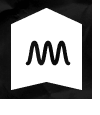
Tijdens het surfen op internet zijn er zo vaak dat ik een nuttige webpagina vind die geweldig zou zijn om met een vriend te delen. Het enige is dat tools voor schermafbeeldingen zoals SnagIt of Jing vereisen dat ik een heel proces van vastleggen, markeren en vervolgens uploaden doorloop. Met Markup.io druk je gewoon op een knop, markeer je en stuur je vriend de link. Het is de eenvoudigste opnametool die ik ooit heb gezien en u hoeft zelfs geen browserextensie te installeren, hij draait op Java.
.io, daar heb ik eerder van gehoord ...
Toen ik Markup.io voor het eerst vond, dacht ik dat het mogelijk verband hield met een van de favoriete online services van het groovy team, drop.io. Het blijkt dat de twee volledig onafhankelijk zijn en hetzelfde delen .io (Indische Oceaan) domein, welke iedereen kan zich aanmelden voor een tarief van $ 100 per jaar per domeinnaam.
Wat kan Markup.io doen?
Markup.io kan en zal precies doen wat de naam zegt. Je kunt Markup.io ook gebruiken markeren elke webpagina die u op internet vindt. U kunt pijlen tekenen, tekstvakken maken, cirkels tekenen of in vrije vorm tekenen wat u maar wilt. Zodra u klaar bent met tekenen, kunt u uw markeringen publiceren en Markup.io zal automatisch de afbeelding van de website vastleggen en deze op hun webserver opslaan voor gemakkelijke toegang.
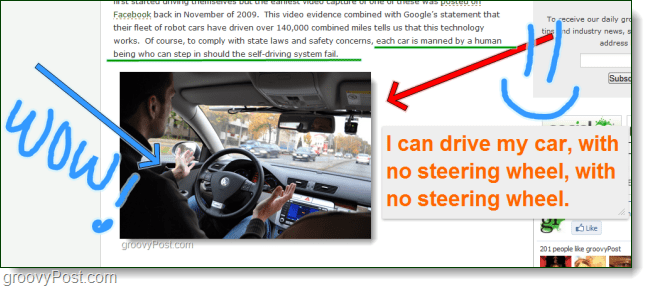
De Markup.io-werkbalk is eenvoudig en effectief. U kunt kiezen uit 5 verschillende tekengereedschappen, een tekstvak, een kleurwisselaar en een maatbalk. Het opslaan of Publicerenknoppen zijn ook gemakkelijk toegankelijk. Bovendien, als de werkbalk toevallig in de weg zit, kunt u gewoon Slepen gebruik hiervoor een van de twee knoppen aan elk uiteinde van de werkbalk.
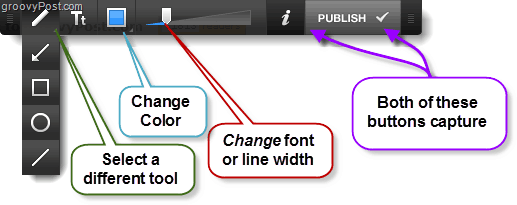
Klinkt goed, hoe installeer ik Markup.io?
Markup.io is een Java-applet, dus het vereist geen installatie of browserextensies. Bezoek gewoon http://markup.io/ en sleep de bladwijzerknop naar uw favorieten * -balk. Als je dan op een website bent, kan dat Klik de Markup.io bookmarklet op uw favorietenbalk en het zal het scherm vastleggen en de werkbalk openen zodat u kunt beginnen met markeren.
*In Google Chrome de favorietenbalk is standaard verborgen, je moet het mogelijk maken.
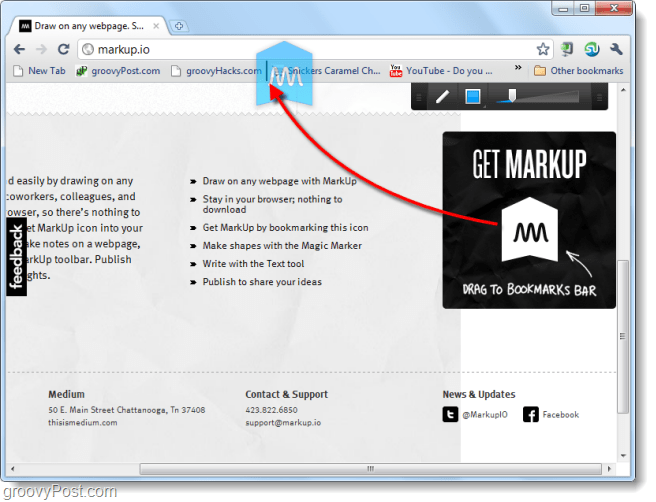
Werk samen aan screenshots; soort van
Wanneer je Klik de Publiceren knop en schuif om te bevestigen, u ontvangt een URL waar markup.io uw gemarkeerde screenshot van de webpagina opslaat. Je kunt dit delen met iedereen en ze kunnen uw werk direct zien.
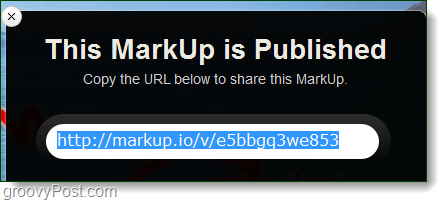
Wanneer u de opgegeven markup.io-URL bezoekt, ziet u een klein vakje dat het identificeert als een MarkUp. Maar hier is nog iets nieuws; de werkbalk is er, maar de gereedschappen zijn verdwenen. In plaats daarvan is er nu een Reageren knop.
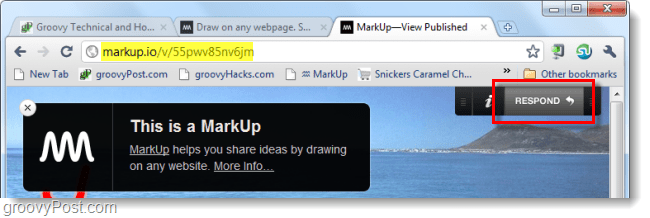
Wanneer je druk op de antwoordknop verschijnt er een dialoogvenster waarin u wordt gevraagd of u de oude markeringen wilt behouden of ze allemaal wilt wissen en wilt beginnen met alleen de afbeelding van de pagina.
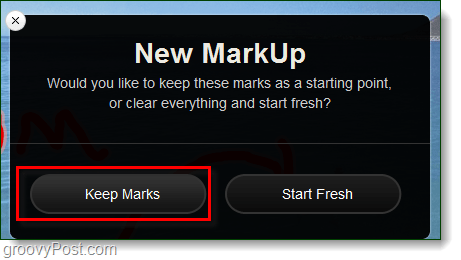
In het onderstaande voorbeeld hebben we besloten om Houd Marks en gebruikten gewoon verschillende kleuren om onze mening te geven over een willekeurig internetbeeld.
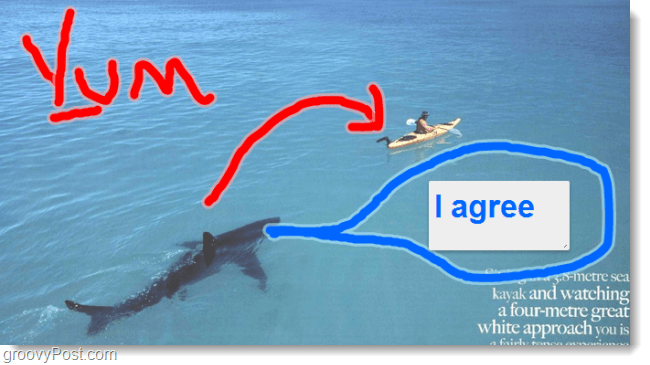
Conclusie
Markup.io is een hippe online tool voor schermvastlegging die aantekeningen en tekenen mogelijk maakt. Het is zeer toegankelijk omdat u niets hoeft te installeren en het is eenvoudig genoeg dat iedereen er zonder veel moeite achter kan komen hoe het te gebruiken. Als je dat nog niet hebt gedaan, geef het dan een probeer bij Markup.io - het is gratis!


